
- Автор Lynn Donovan [email protected].
- Public 2024-01-18 08:26.
- Соңғы өзгертілген 2025-01-22 17:30.
AndroidPhone телефонындағы файл түрлері үшін әдепкі қолданбаны өзгертіңіз
- Android жүйесін ашыңыз Қолданбалар параметрлері.
- Енді іздеңіз қолданба Сіз тілейсіз өзгерту үшін әдепкі параметрлерді таңдап, түймесін түртіңіз қолданба параметрлері ашу бұл туралы ақпарат беті қолдану .
- Әдепкі параметрлерді жою түймешігін табу үшін бетті төмен айналдырыңыз.
Мұнда Android жүйесінде файлды ашу үшін әдепкі бағдарламаны қалай өзгертуге болады?
Мұны қалай істеу керек:
- Android параметрлеріне өтіңіз.
- Қолданбалар тармағын таңдаңыз.
- Қазіргі уақытта файл түрін ашуға орнатылған қолданбаны таңдаңыз - мысалы, Google Chrome.
- Әдепкі бойынша іске қосу опциясына төмен жылжып, Әдепкі параметрлерді жою түймесін түртіңіз.
- Барлығы дайын.
Сонымен қатар, WhatsApp-та ашықты қалай өзгертуге болады? Қадамдар
- Android телефоныңызда WhatsApp Messenger бағдарламасын ашыңыз. WhatsApp белгішесі ішінде ақ телефоны бар жасыл көпіршікке ұқсайды.
- Мәзір белгішесін түртіңіз. Бұл түйме экранның жоғарғы оң жақ бұрышындағы тігінен орналасқан үш нүктеге ұқсайды.
- Параметрлерді түртіңіз.
- Параметрлерді өзгерту үшін санатты түртіңіз.
- Туралы және анықтаманы түртіңіз.
Сонымен қатар, Android жүйесінде файл байланыстарын қалай өзгертуге болады?
Android құрылғыларында файл ассоциацияларын қалай орнатуға болады
- Файл менеджерін ашып, белгілі бір қолданбамен байланыстырғыңыз келетін файлдары бар қалтаны шолыңыз.
- Мәзір ашылғанша мақсатты файл түрін ұзақ түртіңіз.
- Android сізге мақсатты файл түрін ашуға қабілетті құрылғыңызда орнатылған барлық қолданбаларды көрсетеді.
Android жүйесінде файлды қалай ашуға болады?
Қадамдар
- Android қолданбалар тартпасын ашыңыз. Бұл негізгі экранның төменгі жағында 6-9 шағын нүкте немесе шаршы бар белгіше.
- Файл менеджерін түртіңіз. Бұл қолданбаның атауы телефон немесе планшетке байланысты өзгереді.
- Шолу үшін қалтаны түртіңіз.
- Файлды оның әдепкі қолданбасында ашу үшін түртіңіз.
Ұсынылған:
Қолданбаны iOS жүйесінде бета сынағы қалай жасауға болады?

ITunes Connect жүйесінде бета тестілеуді басқару Бағдарлама мұрағатын PreRelease қойындысынан табасыз. Бета тестілеуді қосу үшін TestFlight бета тестісін ҚОСУЛЫ күйіне аударыңыз. Күй "Белсенді емес" күйінен сынақшыларды шақыруға өзгертіледі. «Тестілеушілерді шақыру» түймесін басып, қолданбаны сынап көру үшін ішкі тестерлеріңізді шақыру үшін «Пайдаланушылар мен рөлдер» түймесін басыңыз
Қолданбаны пайдалану мен қолданбаны алудың айырмашылығы неде?

Қолданба. HTTP әдісі GET күйіне орнатылғанда get шақырылады, ал қолданба. пайдалану HTTP әдісіне қарамастан шақырылады, сондықтан экспресс пакеттер сізге рұқсат беретін барлық басқа RESTful түрлерінің үстінде орналасқан қабатты анықтайды
Windows жүйесінде басқа процесс пайдаланатын файлды қалай жоюға болады?

Тапсырмалар реттеушісін ашу үшін Ctrl + Shift + ESC пернелерін басыңыз. Немесе Тапсырмалар тақтасын тінтуірдің оң жақ түймешігімен нұқуға немесе Windows жүйесінің кез келген жерінде Ctrl + Alt+ Del пернелерін басып, Тапсырмалар реттеушісін таңдауға болады. Windows 1o ықшам нұсқасын көрсеңіз, Қосымша мәліметтер түймесін басып, Процестер қойындысында екеніңізді тексеріңіз
Windows 7 жүйесінде файлды қалай белгілеуге болады?

Сипаттар тілқатысу терезесіндегі файлдарды белгілеу Сипаттар тілқатысу терезесі пайда болған кезде Мәліметтер қойындысын таңдаңыз. Егер файл түрін тегтеу мүмкін болса, сіз Tags сипатын табасыз. Тегтер жапсырмасының оң жақ бөлігін басқан кезде, C суретінде көрсетілгендей мәтіндік жолақ пайда болады және сіз өз тегіңізді тере аласыз
Файлды m4a-дан m4r-ге қалай өзгертуге болады?
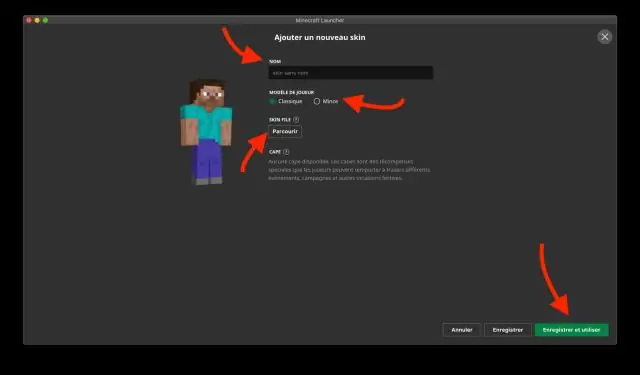
«M4A» файлын тінтуірдің оң жақ түймешігімен басып, «Атын өзгерту» пәрменін таңдаңыз. Немесе атын өзгерту үшін жай ғана “F2” түймесін басуға болады. Файл атауы өзгеретін болады. «M4A» сөзін «M4R» арқылы өзгерту үшін пернетақтаны пайдаланыңыз, қайта жасаған кезде «Enter» түймесін басыңыз
